
Instagram, günümüzde milyonlarca kullanıcının buluşma noktası haline gelmiş, kişisel ya da iş amaçlı pek çok fırsat sunan popüler bir sosyal medya platformudur. Bu yazımızda sizlere Instagram’a nasıl kayıt olacağınızı adım adım anlatacağız. Cep telefonunuzda veya tabletinizde Instagram hesabı açmak için öncelikle telefonunuza indirdiğiniz Instagram uygulamasını açın. “Senin hesabın yok mu?” görünen ekranda. Düğmeye bas. Bir sonraki ekranda “E-posta adresi veya telefon numarasıyla kaydolun” düğmesini tıklayın. Sosyal medya araçları arasında en çok kullanılan mobil uygulama olan Instagram, fotoğraf paylaşımı olarak yola çıktı ancak artan popülaritesi sayesinde sürekli güncellemeler yaparak ve farklı özellikler getirerek kullanıcılarına benimsetmeyi başardı. Peki instagram'a kaydol Bunu nasıl kolayca yapabileceğinizi bu yazımızda detaylı bir şekilde anlattık.
Instagram Hesabı Açma
Instagram hesabınızı açmanın iki yöntemi vardır. İlk yöntem Instagram uygulamasını telefonunuza indirip oradan kayıt olmaktır. Diğer yöntem ise doğrudan bilgisayarınızdan Instagram'ın resmi internet sitesine gidip kayıt olmanızdır.
1- Telefon numaranızla Instagram hesabı açmak
Öncelikle yeni bir Instagram hesabı almak için yukarıda belirttiğimiz mağazalardan indirmeniz gerekiyor. Instagram iOS, Android ve Windows Phone'da kullanılabilir. İndirme işlemini tamamladıktan sonra Instagram uygulamasına tıklayın, ardından Kayıt Ol veya Giriş Yap seçenekleri karşınıza çıkacaktır. 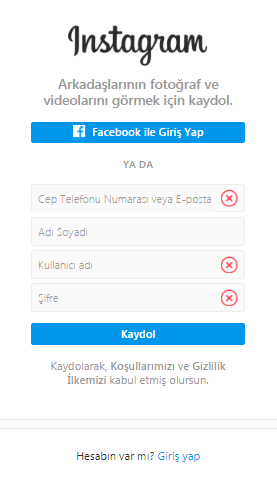
Telefon numaranızla kaydolun seçeneğine tıklayın. Ülkenizi bulun ve İleri'ye tıklayın. Mesaj yoluyla altı haneli bir kod alacaksınız. Kodu gerekli alana yazın ve İleri'ye tıklayın. Kodu almadıysanız Kodu yeniden gönder düğmesine basın. Instagram bir kez daha size bir onay kodu gönderecektir. Instagram'ınızın Kullanıcı Adını yazın ve ardından İleri düğmesine tıklayın. Instagram'ın şifresini ayarlayın. Karmaşık şifre kullanmayı deneyin. Şifreniz 8 karakter, büyük harf, küçük harf ve sembollerden oluşmalıdır. Daha sonra profil fotoğrafınızı seçin. Üç seçeneğiniz var. İlki Facebook'tan. Facebook'ta paylaştığınız fotoğraflar, bu fotoğraflardan doğrudan Instagram'a aktarılabilir. Çektiğiniz fotoğrafı doğrudan telefonunuzun kamerasından çekin veya kütüphaneden seçip galerinizden ekleyin. Profil fotoğrafı seçmek istemiyorsanız Atla düğmesini ve sağ üst köşedeki öğeyi tıklamanız yeterlidir. Şimdi atla butonuna basarak bu adımdan çıkın. Instagram'da paylaştığınız şeyleri Facebook'a bağlarsanız doğrudan Facebook sayfanızda da yayınlanacaktır. Facebook'unuza bağlanacaklar ancak izniniz olmadan hiçbir şey paylaşmayacaklar. Instagram'ı İndir
2- Eposta Adresini Kullanmak instagram'a kaydol
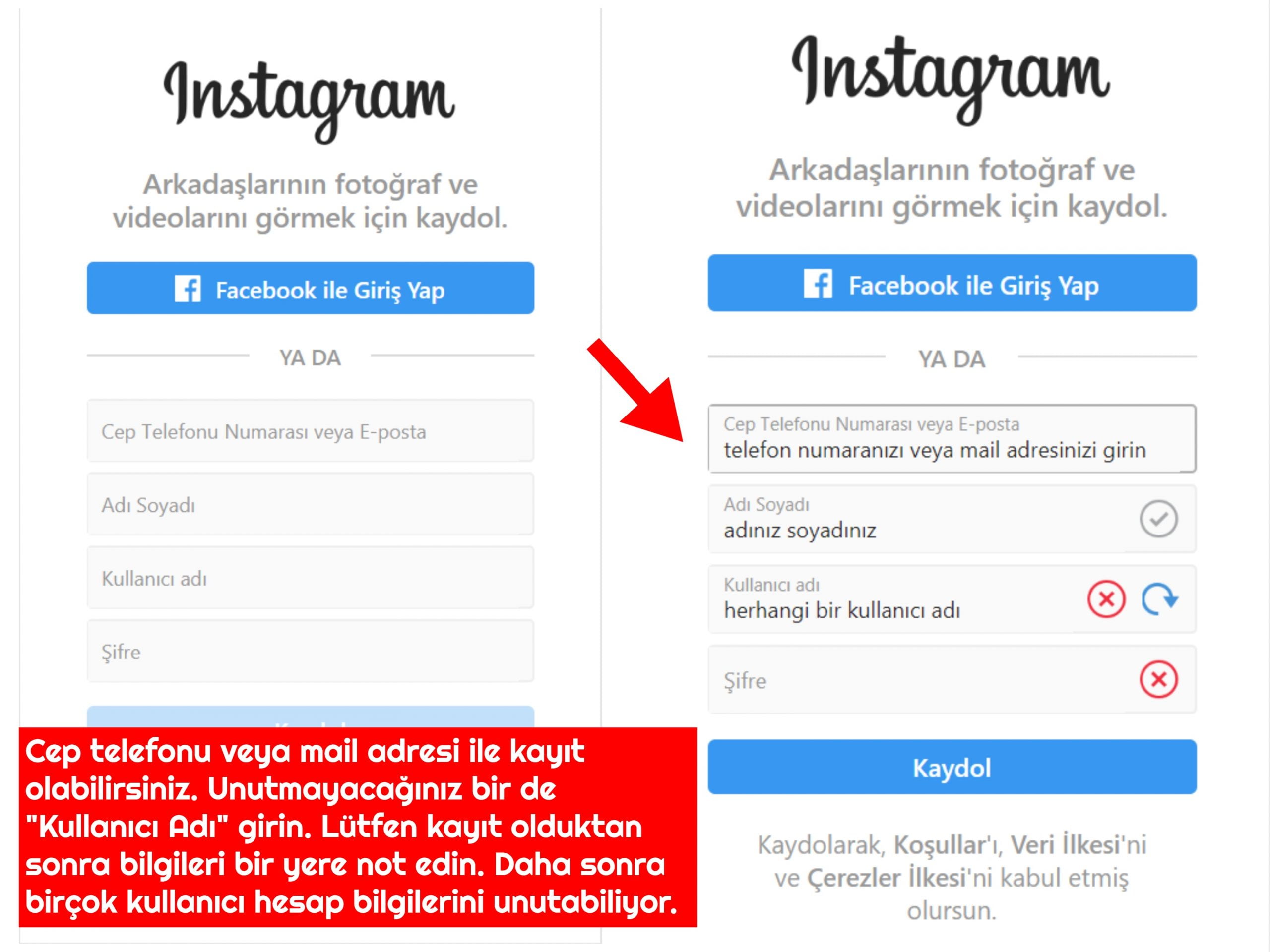
Az önce de belirttiğimiz gibi Instagram hesabınızı telefon numaranız ve e-posta adresiniz üzerinden iki şekilde oluşturabilirsiniz. Bu seferki ikinci yol olan bir e-posta adresiyle kaydolun. Şimdi * * Instagram uygulamasına bastıktan sonra Sign Up'a tıklayın. E-posta adresinizi yazın. İlk yönteme göre oldukça kolay ve basit bir yoldur. E-postanızı yazacak ve ardından İleri düğmesine basacaksınız. Daha sonra daha önce bahsettiğimiz adımları izleyin. Instagram'da ikinci bir hesap oluşturmak istiyorsanız bunu yapabilir ve birden fazla hesabınızı sorunsuz bir şekilde taşıyabilirsiniz. Neyse ki doğru talimatlarla ikinci bir Instagram hesabı oluşturmak oldukça kolaydır. Instagram'larınızı daha kolay yönetmek için bir hesap ekleyebilir veya orijinal dosyanızda oturum açarken başka bir Instagram hesabına kaydolabilirsiniz, ancak her hesap için farklı bir e-posta kullanmanız gerekecektir. Birden fazla Instagram hesabı arasında geçiş yapabilme özelliği sayesinde, bunları ayrı ancak eşit derecede erişilebilir halde tutabilirsiniz. Bu yazımızda ikinci bir Instagram hesabının nasıl oluşturulacağını, birden fazla Instagram hesabının nasıl yönetileceğini ve bir Instagram hesabının kalıcı olarak nasıl silineceğini anlatacağız. İkinci bir Instagram hesabı oluşturmanın iki yolu vardır: Mevcut hesabınıza giriş yaparken yeni bir Instagram hesabı oluşturabilirsiniz; Veya zaten birden fazla Instagram hesabı oluşturduysanız bunları bağlayabilirsiniz. Aşağıda her iki seçeneği de ayrıntılı olarak inceleyeceğiz. İki kişinin aynı anda oluşturabileceği ve yönetebileceği Instagram hesabı sayısında bir sınırlama olmadığını unutmayın. Instagram beşe kadar hesabı yönetmenize olanak tanır. Ancak her biri için ayrı e-posta gereklidir. Kurucusu ve sahibi kimdir? Instagram, Kevin Systrom ve Mike Krieger tarafından oluşturuldu ve Ekim 2010'da ücretsiz bir mobil uygulama olarak kullanıma sunuldu. Hizmetin Nisan 2012 itibarıyla 100 milyondan fazla aktif internet kullanıcısı var. Aralık 2014 itibarıyla 300 milyondan fazla kullanıcıyla hızla popülerlik kazandı.
Instagram, Apple App Store, Google Play ve Windows Phone Store aracılığıyla dağıtılır. Uygulamanın desteği iPhone, iPad, iPod Touch ve Android telefonlar için mevcutken, Blackberry 10 ve Nokia-Symbian Cihazları için üçüncü parti uygulamalar da mevcut. İkinci Instagram Hesabı Nasıl Oluşturulur? İkinci bir Instagram'ınız yoksa bu talimatları izleyin. Yeni bir Instagram hesabı oluşturacağız ve bu hesap otomatik olarak birincil Instagram hesabınıza bağlanacaktır. Zaten birden fazla Instagram hesabınız varsa ve bunları eklemek istiyorsanız Instagram'a Hesap Ekleme ile ilgili bir sonraki bölüme geçin. Birden fazla Instagram hesabınıza otomatik olarak erişmenizi sağlayacak ikinci bir Instagram hesabı oluşturmak için:
Instagram uygulamasını açın ve profilinizi görüntüleyin. Instagram'da Ayarlar'ı açmak için sağ üst köşedeki dişli çark simgesini tıklayın. Aşağıya inin. Hesap Ekle'ye dokunun. Sayfanın altındaki Kaydol'a dokunun. Kaydolmak için Facebook'u kullanma seçeneğini göreceksiniz veya Telefonla veya E-postayla Kaydolmayı seçebilirsiniz. Fakat, Zaten birincil hesabınız için Facebook'u kullanıyorsanız, telefonunuzdan veya e-posta adresinizden kaydolmanız gerekecektir.
Telefonunuzu veya E-postanızı girin. Aynı e-postayı ikinci Instagram hesabınız için kullanamazsınız. Bu nedenle telefon numaranızı kullanmanız daha kolay olacaktır. E-posta kullanıyorsanız e-postayı açıp E-posta adresinizi doğrulayın seçeneğini belirleyerek Instagram hesabınızı onaylamanız gerekir. Telefon numarası kullanıyorsanız hemen telefonunuza gönderilecek olan doğrulama numarasını girmeniz istenecektir. Doğrulama kodunu girdikten sonra İleri'ye dokunun. Burada bir profil fotoğrafı seçebilir, adınızı yazabilir ve bir şifre oluşturabilirsiniz. Bunu yaptıktan sonra İleri'ye dokunun. Şimdi kullanıcı adınızı oluşturmamız gerekiyor. Bu sizin Instagram kullanıcı adınız olacak (@ [kullanıcı adı]). Bunu daha sonra istediğiniz zaman değiştirebilirsiniz. Kullanıcı adınız benzersiz olmalıdır. Benzersiz değilse gri X olacaktır. Benzerse yeşil onay işareti olacaktır. Bu bölümde Instagram, son adımda verdiğiniz isme göre size bir kullanıcı adı önerecektir. Instagram'ın başka bir rastgele kullanıcı adı oluşturmasını sağlamak için onay işaretinin yanındaki dairesel oka veya X'e dokunabilirsiniz. Bir Instagram kullanıcı adı seçip beğendiğinizden emin olduktan sonra İleri'ye dokunun. Daha sonra Facebook'a bağlanmak isteyip istemediğinizi soracaktır. Diğer Instagram hesabınız zaten Facebook'a bağlıysa (veya yeni hesabınızı Facebook'a bağlamak istemiyorsanız), Atla'ya dokunun. Instagram daha sonra kişilerinizdeki herhangi birinin takip etmek isteyebileceğiniz bir Instagram'ı olup olmadığını görmek için kişilerinizi aramak isteyecektir. Ara'ya veya Kişileri Atla'ya dokunun. Daha sonra Kişileri Keşfet sayfası. İstediğiniz herkesi takip edin ve Bitti'ye dokunun. Bu kadar! Instagram sizi yeni ana sayfanıza yönlendirecek ve diğer Instagram hesabınız otomatik olarak bu yeni siteye bağlanacaktır. Instagram'da Hesap Ekleme Zaten birincil hesabınızdan ayrı olarak ikinci bir Instagram oluşturdunuz mu? Sıfırdan başlamanıza gerek yok: Birden fazla Instagram hesabını kolayca değiştirebilmeniz ve yönetebilmeniz için Instagram hesabınızı başka bir yere nasıl ekleyeceğinizi de ele alacağız. Instagram'a hesap eklemek için: Instagram uygulamasını açın ve profilinizi görüntüleyin. Instagram'da Ayarlar'ı açmak için sağ üst köşedeki dişli simgesine dokunun. Altına gir. Hesap Ekle'ye dokunun. Diğer hesabınızda oturum açın. Giriş yap'a dokunun. Diğer hesabınız Facebook'a bağlı ise Facebook'u kullanarak giriş yapın. Bu kadar; Artık iki hesabınız birbirine bağlı. Yazımızın bir sonraki bölümünde hesaplarınız arasında nasıl geçiş yapacağınızı anlatacağız. Birden fazla Instagram hesabınız varsa ancak başka bir hesap eklemeniz gerekiyorsa, kullanıcı adınıza dokunup açılır listeden + Hesap Ekle seçeneğini seçerek profilinizden bu adımı atlayabilirsiniz. Birden Fazla Instagram Hesabı Arasında Geçiş Yapmak Instagram hesabınızda birden fazla hesap varsa bunlar arasında nasıl geçiş yapacağınızı anlattık, aşağıdaki bölümde görebilirsiniz. Instagram profil sayfanızın üst kısmındaki kullanıcı adınıza dokunun. Bu, tüm Instagram hesaplarınızın açılır listelerini sunacaktır. Ardından Geçiş yapmak istediğiniz hesaba dokunun. Yönettiğiniz Birden Fazla Instagram Hesabı Nasıl Kaldırılır? Instagram uygulamanızda birden fazla hesabınız varsa bu hesapları nasıl kaldıracağınızı aşağıdaki bölümde anlattık, hemen aşağıda görebilirsiniz. Profilinizi ziyaret edin ve kaldırmak istediğiniz hesaba geçin. Dişli simgesini seçin. Aşağı kaydırın ve [Kullanıcı Adı] Oturumu Kapat'a dokunun. Instagram'da açtığınız hesabınızı silmek istiyorsanız bu adımları takip edebilirsiniz. Bunu yaparsanız o hesapla ilişkili her şeyin silineceğini unutmayın. Ancak ona bağlı diğer hesaplara dokunulmayacaktır. Telefonunuza ikinci (veya üçüncü) bir Instagram hesabı ekleyebilir veya oluşturabilirsiniz ancak Instagram hesabınızı tamamen silmek için bilgisayarınızı kullanmanız veya bir mobil tarayıcı kullanmanız gerekir. Instagram hesabını silmek için: Ya telefonunuzda bir mobil tarayıcı açın ya da bilgisayarınızda bir tarayıcı açın. Bunu Instagram iPhone veya iPad uygulamasında yapamazsınız. Instagram.com'a gidin. Silmek istediğiniz hesaba giriş yapın. Şimdi bu bağlantıyı kullanarak Instagram Özel Hesabınızı Sil sayfanıza gidin. Hesabınızı neden sildiniz? Açılır kutudan seçim yapın. Hangisini seçtiğinize bağlı olarak Instagram, fikrinizi değiştirmenizi umarak size bazı yararlı ipuçları veya makaleler sunmaya çalışacaktır. Şifrenizi yazdığınız yere girin. Devam etmek için lütfen şifrenizi tekrar girin. Hesabımı kalıcı olarak sil düğmesine dokunun. Bir açılır pencere onaylamanızı isteyecektir. Eminseniz Tamam'a dokunun. Bir onay sayfası hesabınızı sildiğinizi doğrulayacaktır.
Instagram'a kaydol Yazımızın sonuna geldik. Sorularınız olursa yorum kısmından yardımcı olmaya çalışırız. Lütfen hesabınızın şifresinin kolay olmadığından emin olun.
Bir yanıt bırakın
Yorum yapabilmek için oturum açmalısınız.